2019-08-09 17:00
上次给大家分享了几个使用Excel的小技巧,好多朋友反映这些小技巧还挺不错的。现在很多人也是天天需要跟Excel打交道,多学会一些Excel技巧可以大大提高工作效率。今天小编就来多分享几个Excel技巧。希望可以帮助到大家。
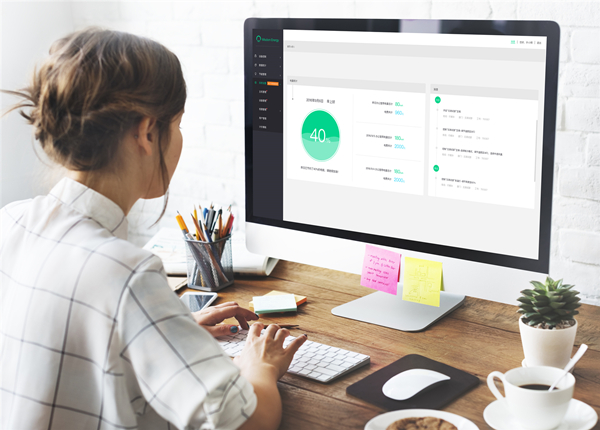
技巧一:一次性输入全年的日期
我们前几天说了一个关于Excel表格中日期的技巧,下面再来说一个新的关于日期的小技巧。我们在表格中输入日期的时候,一个星期以内的还可以手动进行输入。但是如果现在我们需要输入全年的日期,不会还需要手动输入吧?想想都很累~我们如何在Excel表格中一次性输入全年的日期呢?
首先,我们新建一个Excel表格,在第一个单元格中输入“日期”。然后在日期下面的单元格中输入“1-1”,鼠标单击回车后单元格中显示为1月1日。
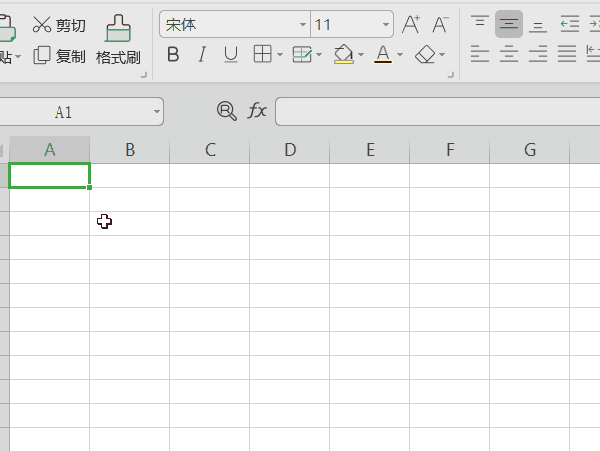
接着我们选择上方工具栏中的“开始”,点击开始下的“行和列”。在“行和列”的下拉菜单下选择填充,然后选择序列。
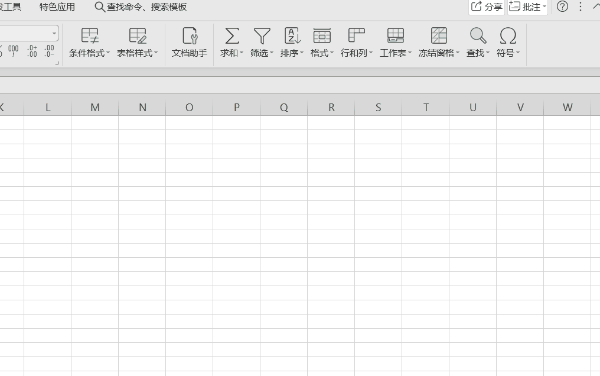
界面会弹出序列的对话框。在序列的对话框中,我们选择“序列产生在”为“列”,选择“类型”为“日期”。在终止值的地方输入2019-12-31。输入之后点击确定。这时就可以看到日期就已经一次性填充了全年日期。
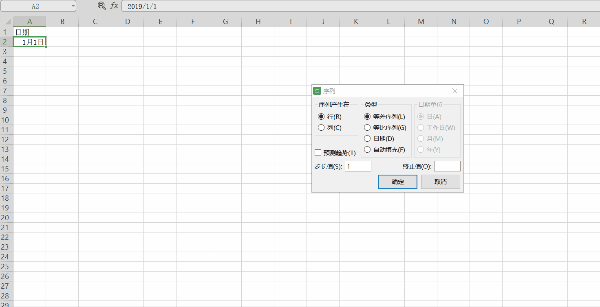
技巧二:快速算出重复次数
Excel表格中经常会输入许多数据,如果我们想查看众多数据中是否有重复项该怎么办?可以利用Excel表格中的COUNTIF 函数来计算数据的重复次数。打开输入了许多数据的Excel表格后,我们在表格中新建一列用来记录重复次数。
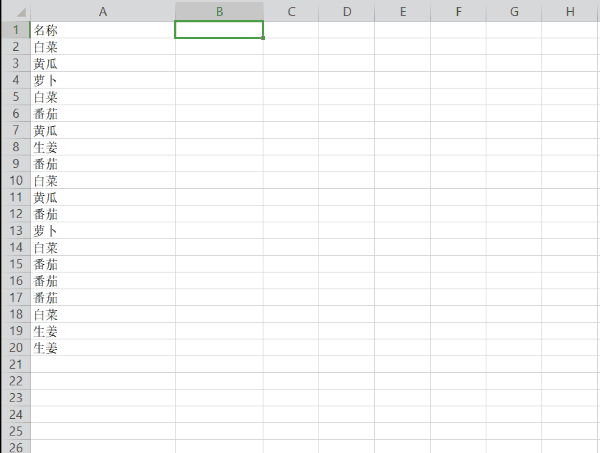
我们图中的数据区域是A2-A20。然后我们选中“重复次数”下的单元格并在公式栏中输入“=COUNTIF($A$2:$A$20,A2)”。输入完成后单击回车,单元格中就出现了第一个的重复数据。我们再次选中单元格,鼠标定位到单元格右下角,在变成“+”后下拉。这样整个表格的重复数据就都被计算出来了。
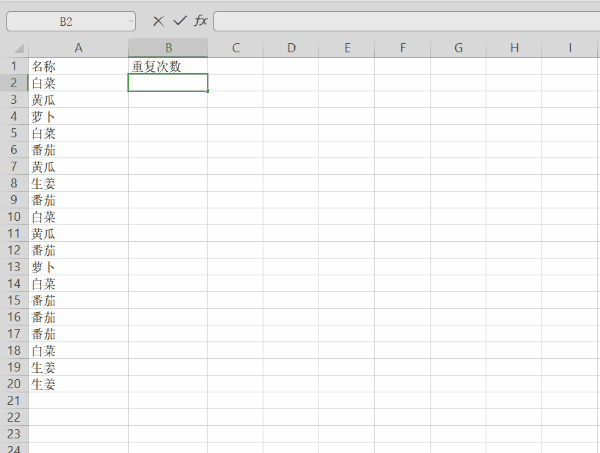
技巧三:给百分比数据添加数据条
在表格当中输入百分比的时候,如果觉得文字的百分比不能直观的表现出数据的变化,我们可以给百分比数据添加数据条。首先我们选中百分比数据的单元格,然后点击工具栏“开始”中的“条件格式”。在“条件格式”中选择数据条并选择一种自己喜欢的数据条类型即可。
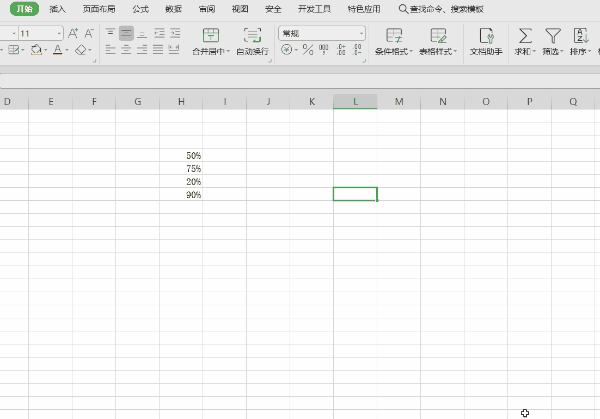
技巧四:制作彩虹数据表
我们在做汇报工作表格的时候最好在表格中添加一些色彩。表格颜色可以帮助我们直观的展现数据的变化。下面教大家怎么制作一个彩虹数据表。首先我们选中表格中的数据,然后也是点击工具栏开始下的“条件格式”。在“条件格式”的下拉菜单当中选择色阶,然后选择第一种色阶。这时数据单元格中就添加了颜色,彩虹数据表就制作好了。你也可以一个单元格一个单元格的添加颜色,不过那样效率比较低。
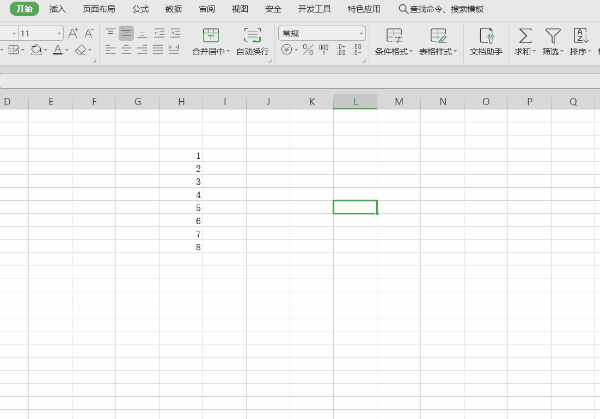
今天的Excel表格技巧又分享完成了。大家快使用这些技巧去完成自己的Excel表格。如果还想了解更多的Excel技巧,就关注我吧!